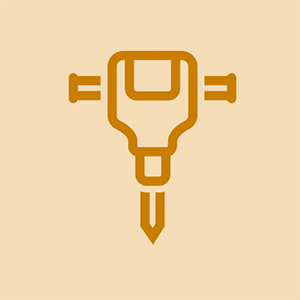Portàtil HP

Resp .: 241
Publicat: 18/01/2012
el meu ordinador portàtil funciona lent i triga més de 30 minuts a carregar qualsevol programa. necessito ajuda si us plau !!
han passat 3 dies des que l’he obert encara sense carregar
malauradament, Google Play Store s’ha aturat
14 respostes
Solució escollida
 | Rep: 82,4 k |
Quan va ser l'última vegada que el vostre ordinador portàtil va escanejar virus o desfragmentar el disc? Què tal se suprimeix els programes no necessaris que puguin executar-se en segon pla?
La meva recomanació seria fer el següent:
1: desinstal·leu programes no desitjats o no utilitzats (tauler de control> Instal·lar / desinstal·lar programes). La meva regla general és que si no reconec el nom del programa, l’esborro. Reinicieu quan hàgiu acabat aquí.
2: desfragmenteu el disc dur. (Menú Inici> tots els programes> accessoris> Eines del sistema> Desfragmentador de disc> Desfragmentació del disc). Aquesta operació pot trigar una estona, de manera que pot ser que sigui un procés d’un dia per l’altre.
3: Proveu de descarregar i instal·lar un conegut programa d'escaneig de virus (com McAfee) i executar-lo per assegurar-vos que no hi hagi virus evidents a l'ordinador. Us recomanaria desinstal·lar el programa quan hàgiu acabat també, perquè solen prendre una bona quantitat de recursos.
Si no funcionen, podeu provar de reinstal·lar completament el sistema operatiu o, fins i tot, netejar els components interns del portàtil. El meu antic ordinador portàtil funcionava molt lent perquè s’estava escalfant i funcionava millor després d’una neteja ràpida.
Hi ha molts altres suggeriments possibles, però espero que sigui un bon començament.
ho he fet i encara és lent, no hi ha virus ni res i segueixen fent el mateix ... Més a aquest problema que les mateixes respostes antigues que la gent repeteix. Si no, el problema ha de ser més profund
I l’ordinador portàtil només té 2 anys i també faig servir un Nasdrive per fer-ho tot
Gràcies pel consell. El meu ordinador portàtil es va reparar per una pantalla trencada i en recuperar-lo amb la pantalla fixada, el meu ordinador portàtil trigava molt a carregar-se i em posava en qualsevol cosa ni tan sols en fotos. Ara el meu ordinador portàtil funciona. gràcies de nou. molt apreciat.
mybe hi ha un sector deficient al disc dur o hi ha un problema al pont
Tinc una instal·lació de Kaspersky Internet Security al meu PC, cada cop que encenc l’ordinador, l’aplicació triga a carregar-se, quin sembla ser el problema?
| | Rep .: 109 |
ja que utilitzeu una màquina Windows (Vista, XP .7,8 o Windows 10), pot haver-hi molts problemes, però la majoria tindrà cobertura:
elimineu tota la barra d’eines, programes no desitjats i programes no desitjats
actualitzeu el RAM i esborreu els fets i comproveu si hi ha actualitzacions pendents o problemes antivirus per obtenir més informació sobre HP http: //support.hp.com/us-en/document/c03 ... espero que això ajudi
Ho he fet tot i continua funcionant lent, per alguna raó desconeguda, la CPU funciona al 78% tot el temps.
Obriu el gestor de tasques (ctrl Alt Del) per esbrinar què porta la major part de la CPU. No tingueu programes en execució mentre comproveu i observeu les pestanyes de processos i detalls. Utilitzeu Finalitzar la tasca per aturar l'element que fa servir la major part de la CPU. Si l’ordinador continua funcionant, proveu un programa normal per veure si l’accelera. Si es tracta de Runtime Broker, haureu de saber què fa servir això. A la pestanya de detalls, podeu fer clic amb el botó dret a l'element utilitzant gran part del temps de la CPU i finalitzar la tasca o establir la prioritat a la ubicació baixa o oberta del fitxer per veure què s'està executant. Tingueu en compte que el final de la tasca pot no ser permanent i pot tornar després de reiniciar l'ordinador.
| | Rep: 61 |
Hola,
Fer que els PC lents siguin més ràpids és part del meu dia a dia, de manera que tinc molts consells aquí. Potser no ampliaré tot, però si feu servir Google qualsevol paraula o paraula que no esteu segurs, hi trobareu molts èxits.
Aquí hi ha algunes bones respostes, però per començar evitaria els netejadors de registres; no beneficien en cap cas la velocitat, però representen un risc de trencar alguna cosa. Eviteu també qualsevol d'aquests programes de 'velocitat' que afirmen tenir una cura total del vostre sistema; poden estar bé, però en última instància costen més recursos del sistema del que val la pena mantenir-los.
Per començar, assegureu-nos que no hi ha cap programa molest al PC.
Neteja del programa
Voleu comprovar quins programes teniu, així que carregueu 'Afegeix / suprimeix programa' o 'Programa i funcions'. Com he esmentat, elimineu qualsevol d'aquests programes 'Accelereu' i elimineu qualsevol 'Barra d'eines'.
Presteu atenció a la columna 'Editor' i a tots els programes en què no reconegueu el nom del programa o de l'editor. No en tingueu recel. Normalment, si utilitzeu el nom del programa a Google, en cas que sigui molest, obtindreu moltes visites de persones que diuen que són molestes en llocs com ara 'L'he de suprimir?' de manera que el trauríeu.
Tingueu desconfiança de totes les entrades que no tinguin cap entrada 'Publisher' i feu-ne Google.
A més, pel que fa al vostre antivirus, he tingut bona experiència amb una barreja de Windows Defender, que està integrat a Windows 8-10 o Microsoft Security Essentials a 7, i Malware Bytes, la versió gratuïta, molt important. La versió de pagament, de la qual se us ofereix una prova durant la instal·lació (no l’accepteu), inclou un escàner en temps real que és habitual en gairebé tots els programes antivirus i que té 2 o més escàners en temps real en moviment afecten de manera massiva Rendiment del PC. La versió gratuïta només té escaneig manual, és una bona idea executar-la de tant en tant.
Si no us agrada Windows Defender, aleshores crec que Avast i Kaspersky continuen sent excel·lents alternatives, personalment no tocaria McAfee. Assegureu-vos que només utilitzeu 1.
Exploració de virus
D’acord, després voldràs fer un escaneig complet amb Malware Bytes Free i, sigui quin sigui el teu antivirus preferit, executa els escanejos un darrere l’altre, no al mateix temps. Eliminar o posar en quarantena el que trobi, reiniciar el PC i repetir el procés. Seguiu repetint el procés fins que les dues exploracions quedin netes o continuïn produint els mateixos elements.
Si apareixen els mateixos elements, activeu el compte d'administrador per defecte copiant / enganxant o escrivint l'ordre següent en una ordre administrativa (feu clic amb el botó dret a l'indicador de comandes o Powershell i trieu 'Executa com a administrador').
administrador d’usuaris / actius de la xarxa: sí
A continuació, reinicieu el PC en mode segur i inicieu la sessió com a compte d'administrador per defecte. Això és important perquè de vegades el virus s’amaga al directori d’un usuari i, per tant, canviar l’usuari impedeix que s’executi. Ara torneu a executar els dos exploracions, netegeu-los, reinicieu-los de nou en mode segur a Administrador i repetiu-los. Amb sort, la segona ronda d’exploracions sortirà neta. Si ho fan, reinicieu normalment, torneu al vostre propi compte i, a continuació, executeu l'ordre següent en un símbol del sistema administratiu
administrador d’usuaris nets / actiu: no
Per tornar les coses tal com eren.
Corrupció del sistema operatiu
Si utilitzeu Windows 8-10, tots poden ser propensos a la corrupció del sistema de fitxers que té un impacte enorme en el rendiment, si esteu a Windows 7, aneu a la reparació de SFC.
Reparació de DISM
Per executar una reparació de DISM, obriu un indicador d'ordres administratiu o Powershell (feu clic amb el botó dret a l'indicador d'ordres o Powershell i trieu 'Executa com a administrador') i escriviu o copieu / enganxeu l'ordre següent
DISM / En línia / Cleanup-Image / RestoreHealth
Això garanteix que el sistema operatiu tingui una còpia de seguretat que funcioni per després reparar fitxers durant l'ordre següent. Si troba algun fitxer defectuós aquí, el substituirà per una còpia de treball directament de Microsoft, de manera que cal una connexió a Internet.
De vegades, la descàrrega dels fitxers de treball des de MS falla, en aquests casos haureu d'especificar manualment una font afegint el commutador / source com ara
DISM / Online / Cleanup-Image / RestoreHealth /Source:repairSourceinstall.wim
On 'repairSource install.wim' és la ubicació del suport d'instal·lació (disc o imatge del disc de Windows 8 / 8.1 / 10). Per exemple
DISM / Online / Cleanup-Image / RestoreHealth /Source:D:sourcesinstall.wim
Si no teniu el suport d’instal·lació, podeu descarregar-ne una còpia de Microsoft a
https: //www.microsoft.com/en-gb/software ...
Reparació de SFC
Després d'executar l'ordre DISM, comproveu els fitxers del SO executant l'ordre següent, també dins d'un símbol del sistema administratiu
SFC / escaneig
Aquesta ordre escanejarà els fitxers del sistema operatiu en funcionament, per garantir que no hi hagi cap corrupció substituint els fitxers defectuosos que trobi per altres de la còpia de seguretat que acabem de reparar. Quan acabi l'ordre, obtindreu un dels 3 resultats.
'No s'ha trobat cap corrupció' és bo.
'Es van trobar i reparar les corrupcions' també és bo.
'S'han trobat corrupcions però no s'han pogut reparar', no és bo. Si això passa, executeu l'ordre
CHKDSK / R
A continuació, el PC us demanarà un reinici i trigarà entre 30 i 4 hores a tornar a pujar. Després de reiniciar, executeu l'ordre DISM i, a continuació, l'ordre SFC i espereu ... No és divertit solucionar-ho si SFC encara falla.
Netejar
Ara, per a la neteja, l’únic programa que recomanaria és CCleaner Free, només la part Cleaner. Podeu deixar tota la configuració predeterminada, excepte potser desmarcar 'cookies' per al navegador web que utilitzeu. Personalment, acabo de tornar a iniciar sessió a tots els meus llocs, però depèn de vosaltres.
Consells generals
Per a un navegador, m'agrada Chrome més, però també recomanaria Firefox. Només cal evitar IE a tota costa, és tan lent. Fins i tot em submergeixo a Edge de tant en tant, però també ho trobo una mica lent. Comproveu també la configuració de la cerca i la pàgina d'inici dels navegadors. De vegades, els programes maliciosos canvien la configuració de la cerca i de la pàgina d'inici que poden obrir el vostre sistema a infeccions de virus, així que assegureu-vos que tots dos estiguin configurats en alguna cosa de confiança.
Si utilitzeu Windows 8-10, feu 'Reinicieu' el PC de tant en tant. Amb Windows 8-10, quan 'apagueu' el vostre PC, en realitat no s'apaga completament, Windows desa una petita instantània del que s'executava abans del tancament per fer el procés d'arrencada més ràpid, de manera que reinicieu el PC la forma més fàcil i ràpida de deixar que Windows es refresqui completament. Podeu consultar el temps d'activitat del vostre PC al Gestor de tasques (Feu clic amb el botó dret al rellotge, veureu el Gestor de tasques i, a continuació, la pestanya 'Rendiment')
Comproveu la quantitat d'espai que teniu lliure a la vostra unitat C: assegureu-vos que sigui com a mínim el 10% del volum total de la unitat.
Comproveu la quantitat de memòria / memòria RAM que heu instal·lat al vostre PC. Si és de 2 GB o menys, serà difícil fer múltiples tasques amb programes moderns, ja que simplement esperen una mica més en aquests dies. Podeu veure quanta RAM teniu lliure al Gestor de tasques. Si està ple, el sistema començarà a ser molt lent. Podeu veure els 'Processos' per veure què consumeix la vostra memòria RAM
Si utilitzeu Windows 10, també us recomanaria que us assegureu que utilitzeu la versió més recent executant Actualitzacions de Windows. Les noves versions vénen amb canvis, però res a què no es pot acostumar i també inclou un rendiment massiu, fiabilitat i millores de seguretat.
Si utilitzeu Windows 8, actualitzeu a 8.1. Igual que amb Windows 10, això també inclou moltes millores.
I això és això. En aquest punt, sempre que no s’hagi descobert cap problema important, la màquina hauria de comportar-se molt millor ara. Si s’ha trobat un problema important, les vostres opcions són Google a la vostra manera d’aconseguir una solució que, segons el problema, no pot ser tan dolenta ni un malson. De vegades, quan falla tota la resta, és hora de fer una còpia de seguretat dels fitxers i reconstruir la màquina. Amb Windows 8-10, inclou una funció 'Restabliment de fàbrica' integrada a la qual es pot accedir mitjançant 'Configuració', la ubicació específica varia. Tanmateix, assegureu-vos sempre de tenir una còpia de seguretat dels fitxers abans de fer-ho.
p.s ...... m'he adonat que és del 2012 .. Per què és aquesta part superior de la pàgina? Haha. Bé, si encara teniu XP, OBTINGUEU UN NOU PC. : Pàg
| | Rep: 43 |
Abans de fer qualsevol altra cosa, seguiu les instruccions que s'indiquen a continuació, pas a pas i amb cura: Un cop hàgiu acabat el procés de neteja del sistema i tingueu el mateix problema, busqueu algú que tingui coneixement i feu-lo mirar 'fitxer de programes per evitar que alguns programes s'iniciïn amb Windows. Ha de saber què fa. En cas contrari, porteu la vostra màquina a Best Buy i feu que ho facin per vosaltres, probablement a un cost.
Una cosa més que heu de fer és comprovar si teniu prou memòria (RAM) instal·lada al vostre PC i si teniu alguna cosa inferior a 512, considereu augmentar-la.
Espero que això us ajudi.
COM FACEU UNA NETEGA DE SISTEMA INTEGRAL a WinXP ::
Hi ha diverses maneres de fer-ho i, si no ho heu fet durant algun temps, prepareu-vos per dedicar-hi aproximadament una hora.
Una manera és: (a) mentre esteu a Internet, feu clic a Eines i, a continuació, feu clic a Opcions d’Internet a la finestra que s’obre, hi trobareu tres botons “ELIMINA ARXIUS”: “ELIMINA COOKIES” i “ESBORRA LA HISTORYRIA” feu clic a Primer, BORREU ARXIUS després de posar una marca de verificació al quadrat situat a l'esquerra de 'BORRAR TOT EL CONTINGUT DE LA LÍNIA' i, a continuació, feu clic a D'acord i espereu que finalitzi el procés. (b) Feu clic a 'ELIMINA COOKIES', un cop finalitzat el procés de cookies, feu clic a 'Esborra l'historial', digueu que sí o bé D'acord i tanqueu totes les finestres fent clic a D'acord. Ara heu acabat i se suposa que la vostra màquina està neta. Tot i això, encara us queda un pas més per assegurar-vos que el disc dur també estigui bé.
Feu clic a Inici i després a 'El meu ordinador', feu clic amb el botó dret a la icona de la unitat 'C' i, a continuació, a 'Propietats', feu clic a la pestanya que diu 'eines' i, a continuació, feu clic al botó 'Comprova ara'. Al massatge que s'obrirà, marqueu una marca al primer quadrat i feu clic a D'acord. A continuació, digueu Sí al missatge que s'obrirà. Torneu a on era i poseu una marca al segon quadrat, feu clic a D'acord i espereu a que finalitzi el procés de quatre passos. Tanqueu totes les finestres obertes i reinicieu la màquina. I espereu que finalitzi el procés i veureu l'escriptori ..
Ara, mentre esteu a la taula de sobretaula, feu clic a 'stat' - 'Tots els programes' - Accessoris - 'eines del sistema' - 'desfragmentador de disc', feu clic al desfragmentador de disc i, quan s'obre, assegureu-vos que la unitat 'C' estigui ressaltada i feu clic a 'Analitza' Espereu que finalitzi el procés, tanqueu totes les finestres obertes i ja haureu acabat. Ara, reinicieu l'ordinador i vegeu com es comporta.
Ara, feu-me un favor Vaig a començar, tasques programades del tauler de control, feu clic a tasques programades per obrir-les i, a continuació, feu clic a ajuda per obtenir informació sobre com programar el vostre equip per netejar-se automàticament i almenys un cop a la setmana.
Bona sort
| | Resp .: 37 |
Comprar una unitat SSD pot accelerar el vostre equip amb mi, gràcies a que l'ordinador funciona immediatament millor.
| | Rep: 25 |
Primer comproveu si l’ordinador estava infectat amb virus o programari maliciós. És probablement el cas.
En segon lloc, reinicieu l’ordinador i comproveu si augmenta la velocitat o no.
el disc dur del portàtil dell no està instal·lat
Si tot està bé, us recomano utilitzar un SSD a l'ordinador portàtil per substituir el disc dur.
| | Rep: 13 |
En el meu cas, executeu el Windows en mode segur i faig servir una eina (Windows Fix) en un programa anomenat sistema avançat de cura i tot passa immediatament
Sí Advanced System Care Free és especialment bo per a l'usuari novell.
 | Rep: 12,6 k |
Hi Patricia,
No dieu quin sistema operatiu o ordinador utilitzeu.
Vaig tenir un ritme lent i un elevat ús de la CPU en un parell dels meus equips W10.
Va resultar que algunes actualitzacions recents de Winodws 10 (octubre / novembre de 2018) es van corrompre.
Executar Advanced System Care Free o la reparació de Windows de Tweaking.com en mode segur pot solucionar-ho.
| | Resp .: 221 |
Instal·lació neta.
No aneu mai a un lloc web i descarregueu programari només perquè algú us hagi dit que ho feu. És molt perillós i podria empitjorar el problema o cedir dades personals sensibles.
Windows és un programari de merda i s’ha de substituir de tant en tant. És un dolor a la part posterior, però estalviarà innombrables hores esperant un equip lent.
Bona sort
Pobre consell. Dir a algú que mai descarregui programari que es recomana a la gent només serveix per propagar por injustificada. Hi ha milions de membres de la comunitat del fòrum actius que no fan res més que intentar ajudar i un consell com aquest destrueix els seus esforços. El que hauríeu d’haver dit per ser prudent i utilitzar només fonts fiables.
Windows no és un programari de merda. Intenteu escriure vosaltres mateixos un programa i veureu fins a quin punt podeu arribar a una cosa com un sistema operatiu. Per descomptat, no és perfecte, però quan els humans no són perfectes i els nostres ideals canvien constantment, per descomptat no és perfecte. Però pel que fa al vostre comentari sobre la necessitat de reemplaçar-lo, amb un manteniment adequat sempre hauria de funcionar bé. Tinc les meves instal·lacions de Windows des de fa diversos anys, sense cap problema, i aquesta és una tendència que he mantingut des dels dies Win XP (sense tenir en compte Vista i 8).
M’agradaria que les persones que no sabien de què parlaven tanquessin el forat del pastís i deixessin d’estendre la paranoia als desinformats.
 | Rep: 1,6 k |
Desactiveu els serveis que no són de Microsoft que s'estan executant. De vegades obtindreu un servei que es comporta malament i que alenteix tot. Fer això ha solucionat diversos ordinadors lents per a mi. A continuació s’explica com fer-ho:
Executeu MSCONFIG. Aneu a la pestanya Serveis. Feu clic al quadre per amagar tots els serveis de Microsoft. Un cop fet això, només es mostraran els serveis que no són de Microsoft. Seleccioneu-los tots i desactiveu-los. Feu clic a Aplica i reinicieu l'ordinador.
Les coses estan millor? Si és així, un (o més) dels serveis que no són de Microsoft és el culpable. Torneu a habilitar-los d’un en un (reinicieu cada vegada que en activeu un) per veure quina ralentitza l’ordinador. (Utilitzeu MSCONFIG per tornar-los a habilitar.) Si en trobeu algun que alenteixi l'ordinador, torneu-lo a desactivar i anoteu-ne quins són perquè no els torneu a habilitar sense voler en un futur. Comproveu-los tots, és possible que hi hagi més d'un servei que es comporti malament.
Si la desactivació dels serveis que no són de Microsoft no soluciona res, torneu a MSCONFIG i torneu-los a activar tots. És possible que els necessiteu funcionant, ja que poden proporcionar funcions essencials, com ara la vigilància antivirus.
 | Rep: 1 |
Després de llegir Microsoft, podreu conèixer els motius i la solució bloc.
 | Rep: 1 |
instal·lat antivirus gratuït d'Adware, realitzat un escaneig complet, 1 amenaça detectada, extracció de bits, posada en quarantena, ordinador funcionant normal,
 | Resp .: 289 |
Podria ser l'envelliment del maquinari. Podrien ser programes de fons de merda. El condensador de flux podria morir.
| | Rep: 1 |
per a una velocitat molt completa, faig el següent
- suprimiu tots els programes no utilitzats o no desitjats al tauler de control
# executeu una versió gratuïta d'avast i després una versió gratuïta de ccleaner
- descarregueu driverpack i actualitzeu tots els controladors, també fan una versió fora de línia de 17 GB
- anar a blackviper.com i fer servir la seva guia atura tots els serveis que no voleu
- desfragmentar el PC
- si després de tot això, el vostre PC continua funcionant malament, necessiteu un ordinador nou o un disc dur nou
pas 5 comproveu de nou l'inici a msconfig. ho intentava tot per fer que un ordinador s'iniciés ràpidament a la feina. Somewhow he trobat a faltar Windows Defender i Piconstartup desactivats i el meu ordinador va passar de 3 minuts a 8 segons
El pas 3 no és necessari i, de fet, accelera el procés de desgast dels discs SSD. Mereix una menció.
El pas 4 gairebé mai no és així. S'ha d'intentar una reinstal·lació del sistema operatiu molt abans de substituir completament un ordinador. Simplement substituiríeu el cotxe si no es gira, però sabíeu que tenia molt combustible i una bona espurna?
Pas 2, sembla que viperblack.com ja no existeix.
I pel que fa al descarregador de controladors, tots els que he provat en el passat no han valgut la pena. O bé bloquegen les actualitzacions darrere d'un mur de pagament, o proporcionen actualitzacions per a components incorrectes o simplement omplen el vostre sistema de programari maliciós. Tanmateix, el que heu recomanat es veu decent, així que ho revisaré. Tot i que, recentment, Windows ha fet acords per permetre un millor lliurament de les actualitzacions del controlador mitjançant Windows Update antiga i habitual.
patricia